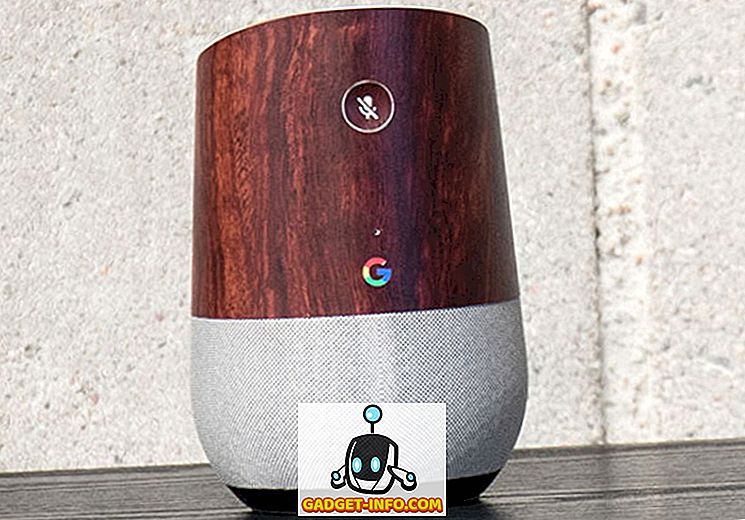Võimalik, et kasutate võrgukontodel kaheastmelist kinnitamist, et kõik oleks turvaline. Siiski, kui te ei tea, annab kaheastmeline kinnitamine online-kontodele täiendava turvakihi, võimaldades kontole sisselogimist parooli ja nutitelefoni kaudu saadud OTP kaudu. Kuigi kahekordse turvakihi idee on kontode kaitsmiseks volitamata juurdepääsu eest hea, on mõnikord tüütu oodata OTP-d mobiilil ja seejärel sisestada see käsitsi konto kinnitamiseks.
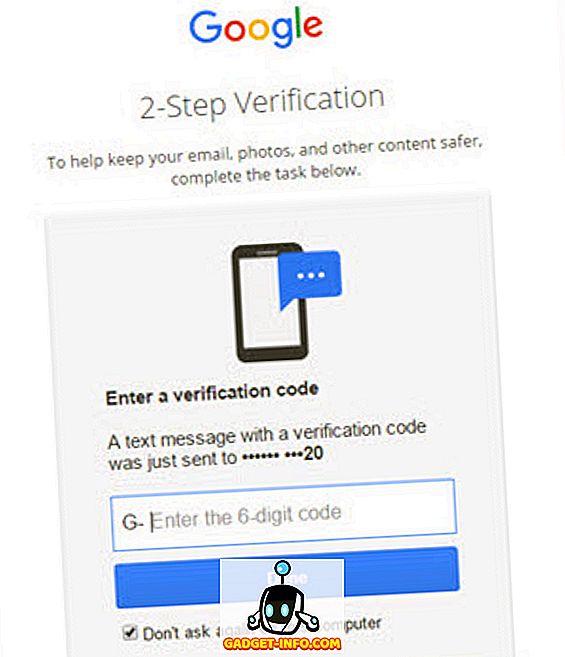
Seda silmas pidades on Google sisse loginud kaheastmelise kinnitamise abil lihtsamalt, kui kasutate hiljuti Google Prompti kasutajatele. Google'i ja iPhone'i uue teenuse Google Prompt teenusega ei pea te OTP-sse iga kord, kui proovite oma kontole sisse logida, siseneda OTP-sse. Kőlab korralikult, eks?
Noh, siin on juhend selle kohta, kuidas kasutada Google Prompt'i iPhone'ides ja Android-seadmetes, samuti olulisi punkte, mida peate teenuse kasutamisel kaaluma. Alustame, kas me?
Seadistage Google'i rakenduse Google Prompt
1. Alustamiseks minge Google'i Minu konto veebilehele ja sektsioonis „ Sisselogimine ja turvalisus “ minge jaotisse „ Google'i sisselogimine “. Klõpsake lehe paremal poolel „ Kaheastmeline kinnitamine “. Jätkamiseks sisestage oma Google'i konto parool.
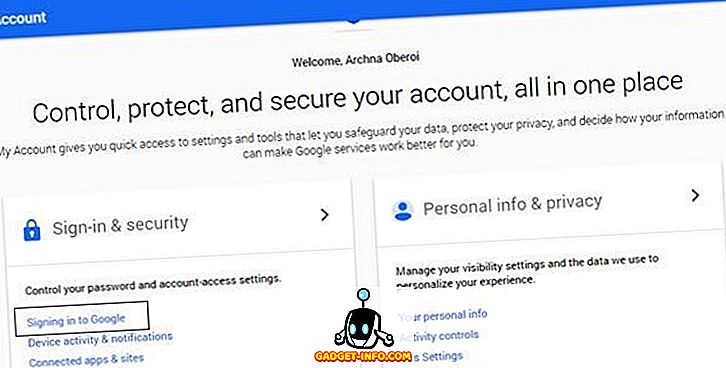
2. Liikuge kaheastmelise kinnitamise lehel alla „ Google Prompt ” ja klõpsake „ Lisa telefon “.
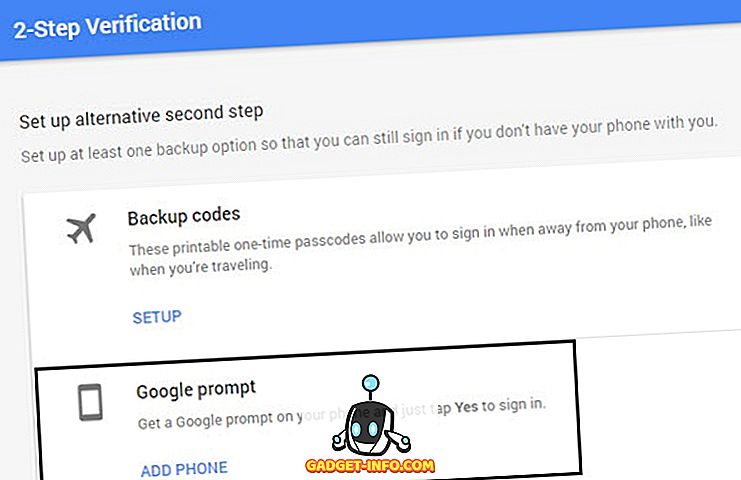
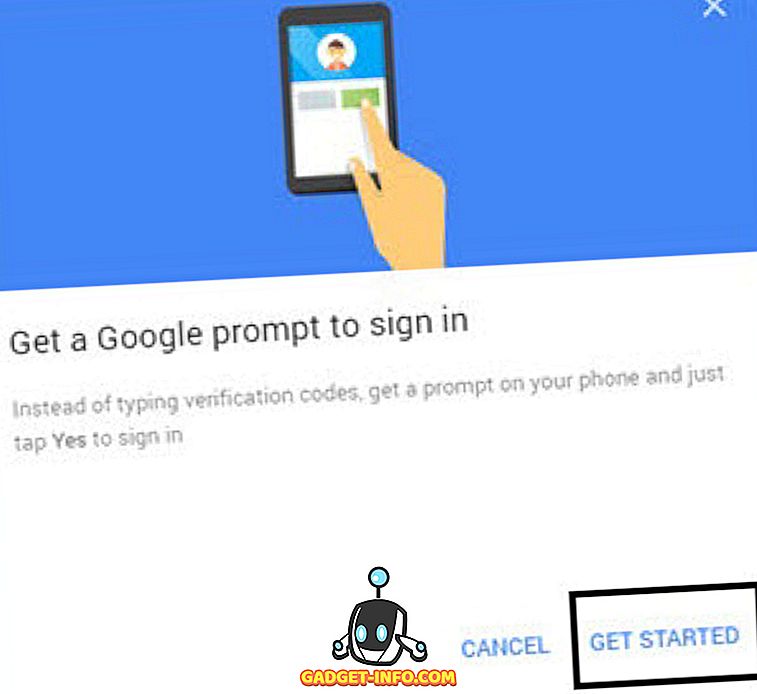
3. Klõpsake " Android " ja teil on Android-telefon kaasatud, millel on sama Google'i konto lisatud ja sünkroonitud. Valige seade ja klõpsake „ Next “.
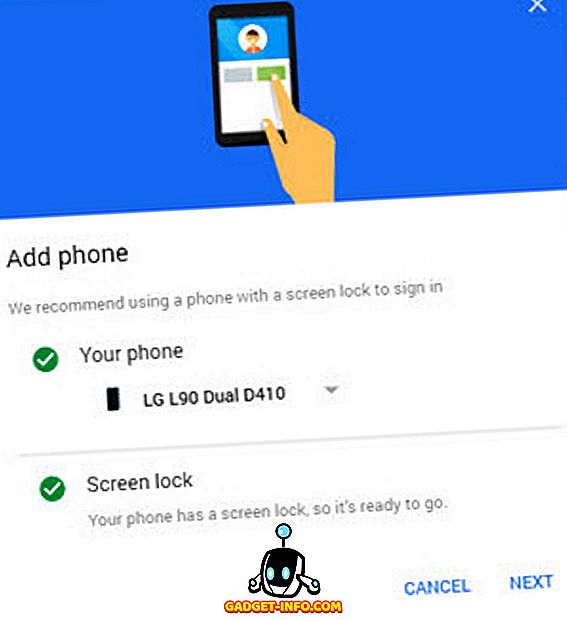
4. Kinnitamiseks ilmub teie Android-nutitelefonile kiire, kus peate sisestama seadme lukustusmustri, PIN-koodi või parooli. Kui olete valmis, klõpsa " Jah ", mis ütleb " Proovin sisse logida? ”.
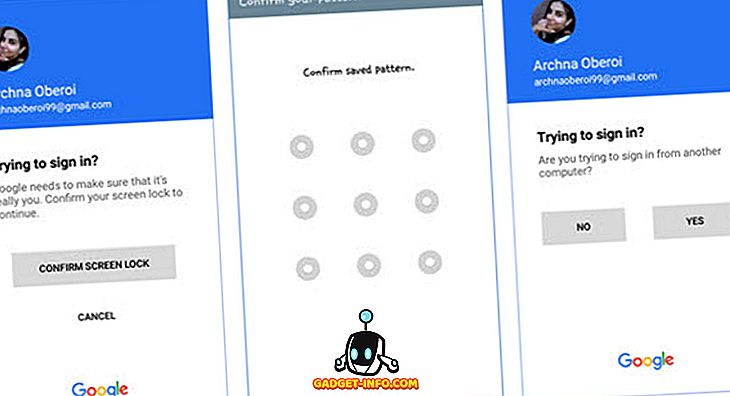
Märkus : Google Prompti funktsiooni kasutamiseks peab teie Android-seadmes olema lubatud muster, parool või PIN-kood.
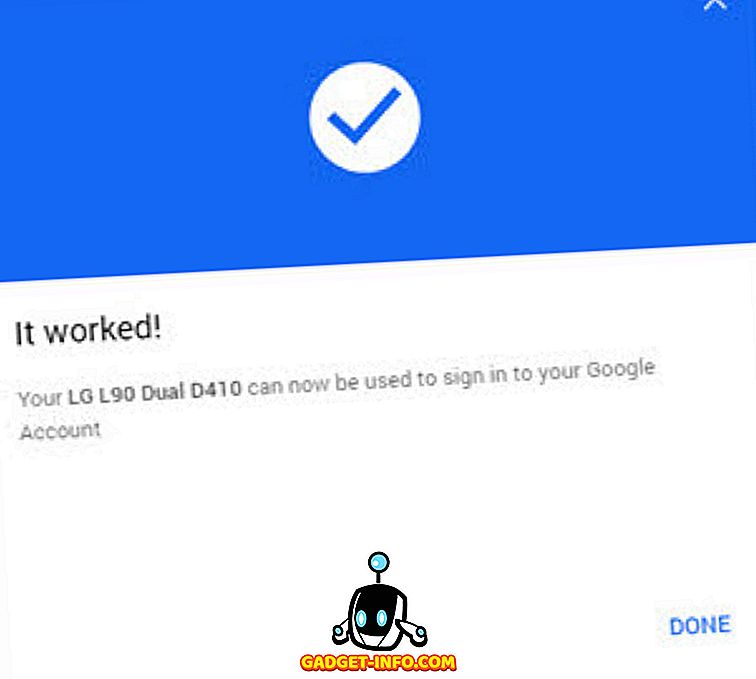
Järgmine kord, kui logite oma Google'i kontole sisse, lõpetatakse kaheastmeline kinnitamine, kui puudutate Android-nutitelefoni sisselogimiskõnes „Jah“.
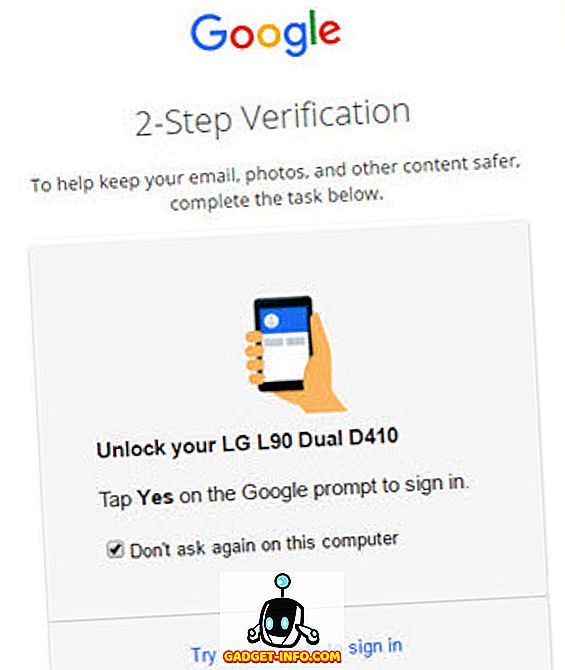
Märkus: kui Google Prompt on lubatud, muutub see vaikimisi kinnitamise sammuks. Seega, isegi kui teksti- või häälsõnumite kontrollimine lubati varem, toimub vastavuskontroll ainult siis, kui päring on tehtud.
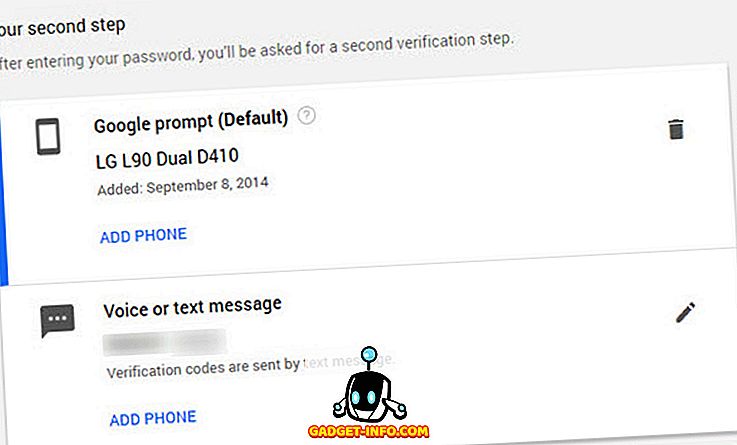
Pea meeles:
- Kontrollimiseks lisatud Android-seadmel peaks olema sünkroonis Google'i konto. Kui sünkroonimine on välja lülitatud, võidakse ekraanil saada järgmine viga.
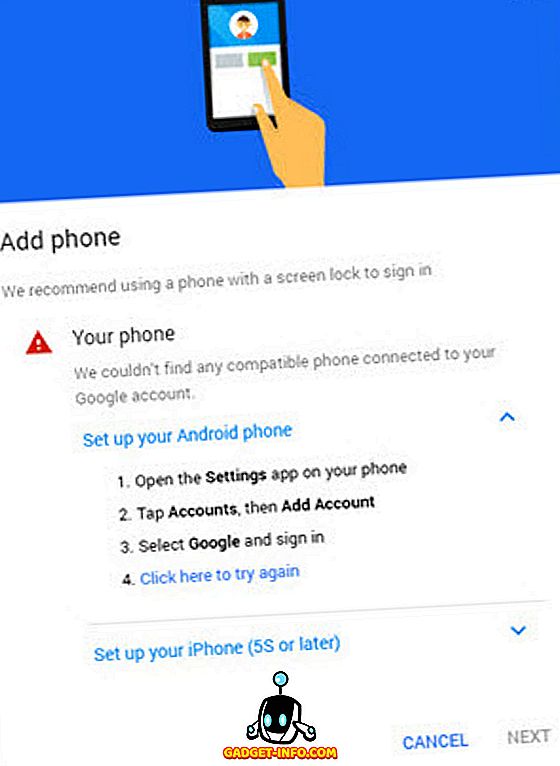
- Android-telefonidel peaks olema installitud uusim Google Play teenuste versioon.
Seadistage iPhone'ile Google Prompt
Google Prompt'i seadistamine iPhone'ile on päris palju sama kui Android. Ainuke muutus siin on see, et kui olete Minu konto kaheastmelise kinnitamise lehel, peate telefonile lisamiseks klõpsama "iPhone" .
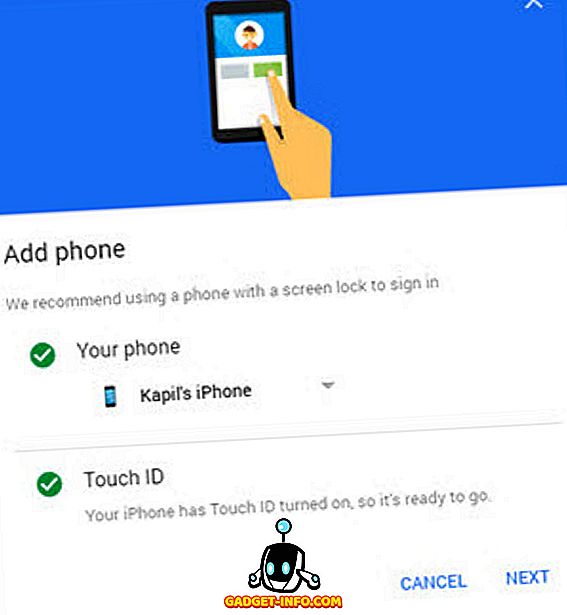
Kinnitamiseks avaneb iPhone'i kiirelt käsk, et kinnitada Google Prompt TouchID-iga . Kui olete sõrmejälje abil selle kinnitanud, klõpsa " Jah ", kui märkate " Proovin sisse logida? "Ja Google'i edastatud teated.
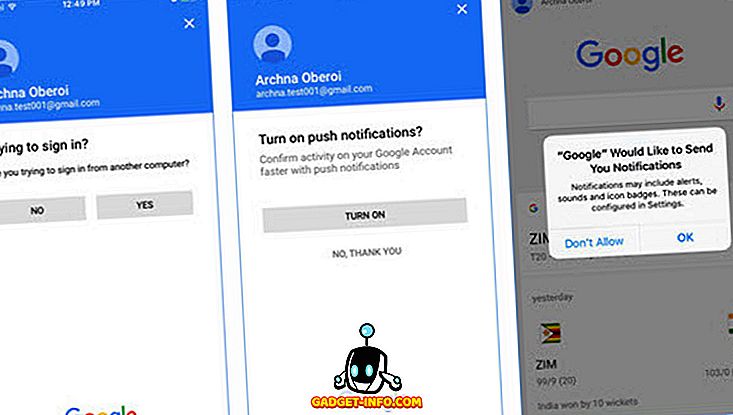
Pea meeles:
- IPhone'i Google'i päring toimib ainult iPhone 5s või hilisemates versioonides.
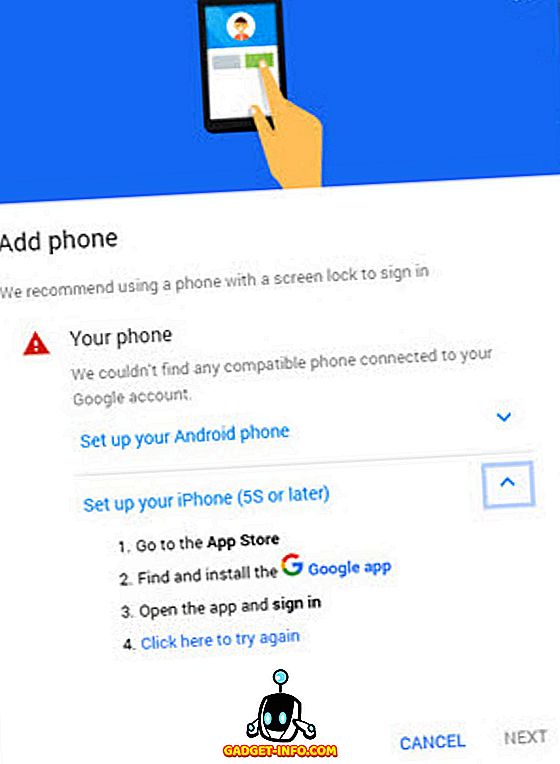
- Google App peab olema installitud teie iPhone'i ja Google'i konto peaks olema sellele sisse logitud.
Alustage parema kaheastmelise kinnitamismeetodi kasutamist
Google Promptiga on Google teinud mitme teguri autentimise lihtsamaks. Google'i konto sisselogimise kontrollimine vaid kraaniga on sama lihtne kui see saab. Lisaks on meie seadmetes ekraaniluku ja sõrmejälgede skannerid, et veenduda, et me oleme ainukesed juurdepääs meie Google'i kontole. Niisiis lubage Google Prompt nüüd ja tehke kaheastmelise kinnitamise sisselogimine lihtsamaks.